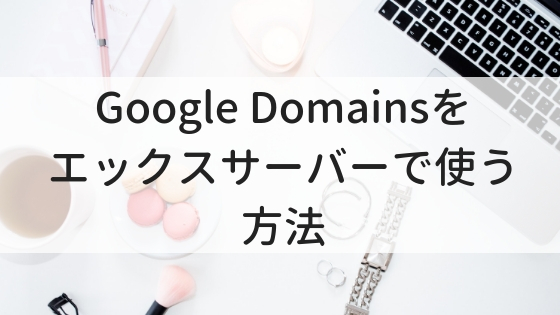この記事では、Google Domainsで取得したドメインをエックスサーバーで使う方法を紹介しています。
こんにちは。ひまわり(@WPHimawari)です。
独自ドメイン(wp-hack.com)をGoogle Domainsで取得していたのですが、エックスサーバーで使う方法がググってもググってもわからず困っていました。
どうにか試行錯誤して設定できたので、困っている人のために方法をまとめます。
やってみたら簡単!3ステップでできるので、一緒に設定していきましょう。
Googleドメインで独自ドメインを取得済みであり、エックスサーバーと契約済みである状態を想定して記載します。
まだの方はこちらからどうぞ
Google Domains
エックスサーバー
エックスサーバーで独自ドメインの追加
エックスサーバーと契約したら、取得した独自ドメインをエックスサーバーに追加します。
サーバーパネル > ドメイン設定 > で簡単に追加することができます。
詳細はエックスサーバー公式サイト「ドメイン設定」をご覧ください。
Google Domainsでネームサーバーの設定
今度はGoogle Domains側の設定をします。
DNSの設定というページに行きます。

次に、ネームサーバーの設定をします。
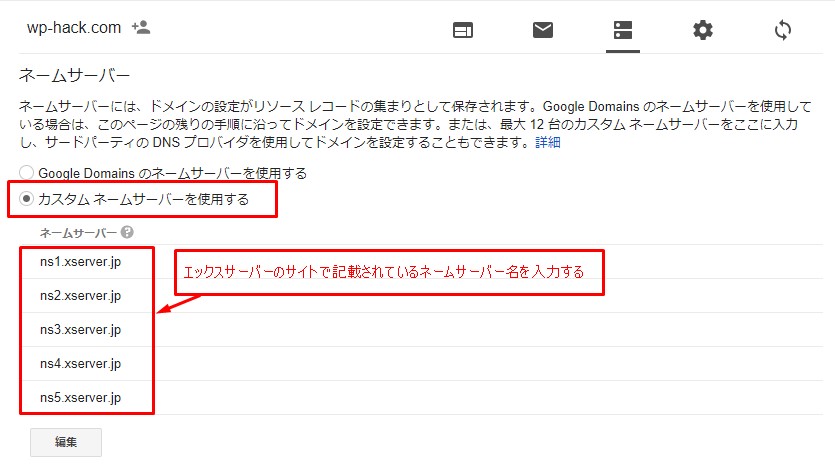
「カスタムネームサーバーを使用する」を選択し、ドメインのネームサーバーをエックスサーバー指定のものに変更します。
詳細はエックスサーバー公式サイト「ネームサーバーの設定」をご覧ください。
Google Domainsでリソースコードの設定
ネームサーバーの設定が済んだら、そのまま下にスクロールして「カスタムリソースレコード」のところまで行きます。


「カスタムリソースコード」はエックスサーバーでいうところの「DNSレコード」です。
自分のサイトのDNSレコードは、エックスサーバーのサーバーパネル > DNSレコード設定 > DNSレコードの一覧から確認することができます。
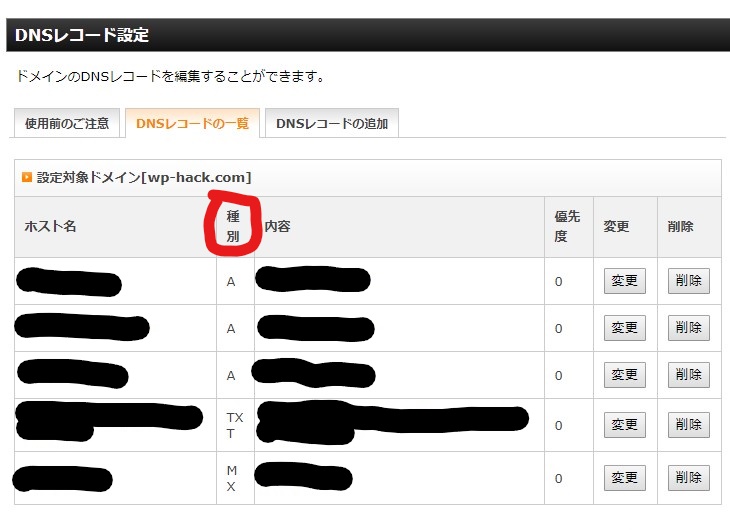
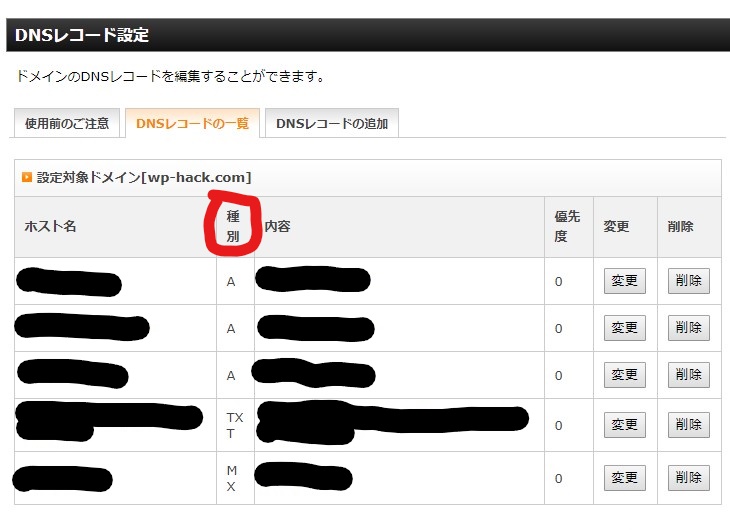
エックスサーバーのDNSレコードを、Google Domainsのカスタムリソースコード欄に記入(コピペ)していきます。相関関係は下記のとおりです。
| エックスサーバー | Google Domains |
|---|---|
| ホスト名 | 名前 |
| 種別 | タイプ |
| 内容 | データ |
Google DomainsにあるTTLという項目はデフォルトのままの1hでよいでしょう。
コピペすると、名前が「@」「www」などに勝手に変更されてしまいますが、特に問題はないので気にせず先に進みましょう。
詳細はエックスサーバー公式サイト「DNSレコードの編集」をご覧ください。
まとめ
Google domainsで取得した独自ドメインをエックスサーバーで使用する方法についてはあまり情報がないですが、記載した方法でどうにか現在までブログ運営できています。
やってみると意外と簡単にできるので、トライしてみてくださいね。
- エックスサーバーで独自ドメインの追加
- Google Domainsでネームサーバーの設定
- Google Domainsでリソースコードの設定
ドメイン取得・サーバー契約がまだの方はこちらからどうぞ
Google Domains
エックスサーバー
Amazonプライム会員になると、Primeビデオでたくさんの映画やテレビ番組が観られたり、多くの音楽が聴けるようになったりといいこと尽くしです。
我が家はもうAmazonプライムなしの生活に戻れません!
ぜひ一度試してみてください!